1、打开VMware,启动一个虚拟机系统,点击菜单栏的“编辑”->“首选项”。

2、在弹出的“首选项”对话框中找到“工作区”,然后在右侧找到“将屏幕截图保存到”,可以看到“文件”右侧有一个下拉框。

3、展开下拉框,找到并点击“浏览自定义位置...”。

4、软件弹出“浏览文件夹”对话框,在对话框中选择目标保存目录后点击“确定”键确认操作。

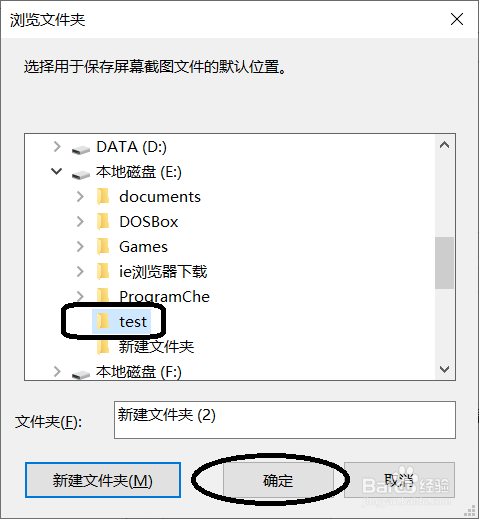
5、设置完成后会在“文件”右侧显示完整的目标目录,点击“确定”。

6、最后通过菜单栏的“虚拟机”->“捕获屏幕”截取一张屏幕,切换到目标目录,可以看到刚刚截取的屏幕。


